
สารบัญ:
- ผู้เขียน John Day [email protected].
- Public 2024-01-30 13:03.
- แก้ไขล่าสุด 2025-01-23 15:12.
หุ่นยนต์ควบคุมท่าทางเป็นประเภททั่วไปที่เป็นที่นิยมของโครงการที่ทำโดยมือสมัครเล่น แนวคิดเบื้องหลังนั้นเรียบง่าย: การวางแนวฝ่ามือจะควบคุมการเคลื่อนไหวของรถหุ่นยนต์ MPU6050 เพื่อรับรู้ทิศทางของข้อมือและส่งไปยัง Arduino ด้วยค่าดิจิทัล ช่วงค่าอยู่ระหว่าง -32768 ถึง +32767 สำหรับแต่ละแกน โมดูลที่ใช้ชิป NRF24L01 ที่มีการสื่อสารสองทางในย่านความถี่ 2.4GHz แผงวงจรมีเสาอากาศในตัว โมดูลสื่อสารกับไมโครคอนโทรลเลอร์ผ่านการอ้างอิง SPI ช่วงของโมดูลดังกล่าวในทฤษฎีนั้นสูงถึง 100 เมตร นอกจากนี้ คุณสามารถควบคุมกำลังของเครื่องส่งสัญญาณเพื่อลดการใช้พลังงาน มอเตอร์ถูกควบคุมโดยโมดูล L298N ที่ใช้พลังงานจากแบตเตอรี่ AA / R6 หกก้อน
ขั้นตอนที่ 1: แสดงรายการองค์ประกอบ
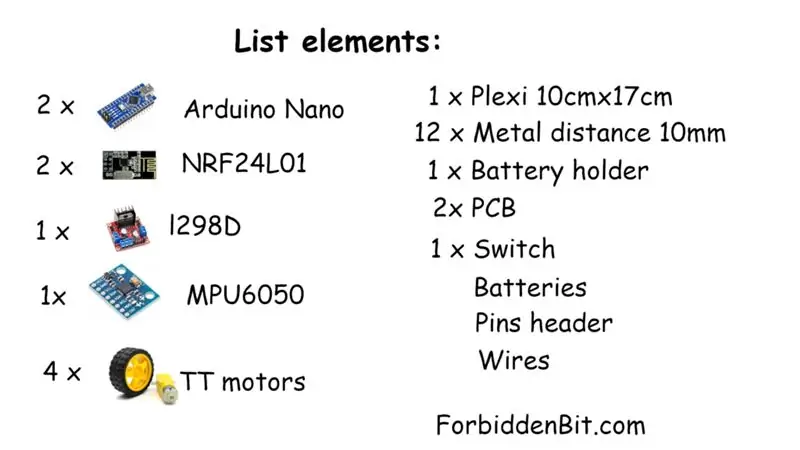
ขั้นตอนที่ 2: Schema Transmitter และ Code

Sketch ดาวน์โหลด
ขั้นตอนที่ 3: Schema Receiver และ Code
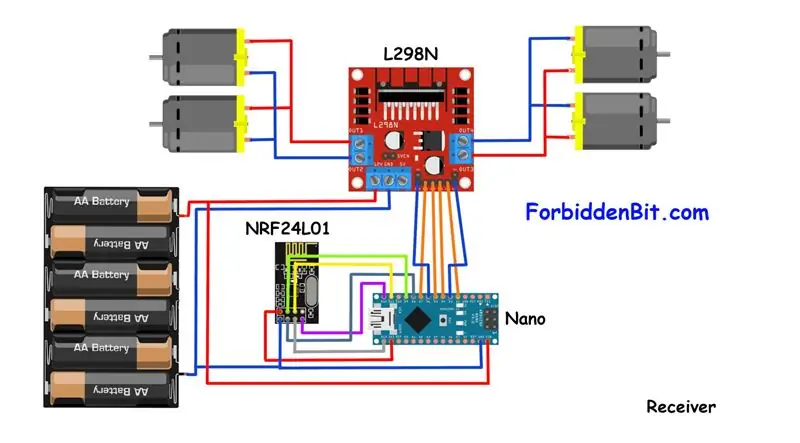
Sketch ดาวน์โหลด
ขั้นตอนที่ 4: กำหนดค่า
หลังจากอัปโหลดภาพสเก็ตช์ไปยัง Arduinos แล้ว ให้เชื่อมต่อเครื่องรับกับคอมพิวเตอร์และเปิด SERIAL MONITOR เปิดเครื่องส่งสัญญาณและดูว่าคุณเห็นค่าของแกน X และแกน Y ตอนนี้ตั้งค่าสำหรับแต่ละทิศทางของการเดินทาง ค่า STOP: ถ้าค่า FORWARD คือ AcX 6000 ค่า STOP จะเป็นช่วงระหว่างค่า AcX -6000 เหล่านี้
ทำเช่นเดียวกันกับแกน Y หากตัวรับสัญญาณของคุณได้รับการกำหนดค่าไว้อย่างดีแล้ว ให้ลบโค้ดนี้และอัปโหลดโปรแกรม
// ลบ // -----------------------------
Serial.print ("AcX:");
Serial.print (ACX);
Serial.print ("");
Serial.print ("AcY:");
Serial.print (ACY);
ล่าช้า (300);
// -----------------------------
แนะนำ:
ArDrone 2.0 Quadcopter Control Unit บนโมดูล MPU6050 และ ESP8266: 7 ขั้นตอน

ArDrone 2.0 Quadcopter Control Unit บนโมดูล MPU6050 และ ESP8266: ขนาด ราคา และความพร้อมใช้งานของ Wi-Fi ช่วยให้คุณสร้างหน่วยควบคุมงบประมาณสำหรับ ArDrone 2.0 quadrocopter บนโมดูล ESP8266 (ราคาใน AliExpress, Gearbest) สำหรับการควบคุม เราจะใช้โมดูล Gy-521 บนชิป MPU6050 (ไจโรสโคป
การควบคุมเซอร์โวโดยใช้ MPU6050 ระหว่าง Arduino และ ESP8266 ด้วย HC-12: 6 ขั้นตอน

การควบคุมเซอร์โวโดยใช้ MPU6050 ระหว่าง Arduino และ ESP8266 ด้วย HC-12: ในโครงการนี้ เรากำลังควบคุมตำแหน่งของเซอร์โวมอเตอร์โดยใช้ mpu6050 และ HC-12 สำหรับการสื่อสารระหว่าง Arduino UNO และ ESP8266 NodeMCU
Gimbal แกนหมุนและขว้างสำหรับ GoPro โดยใช้ Arduino - Servo และ MPU6050 Gyro: 4 ขั้นตอน

Roll and Pitch Axis Gimbal สำหรับ GoPro โดยใช้ Arduino - Servo และ MPU6050 Gyro: คำแนะนำนี้ถูกสร้างขึ้นเพื่อตอบสนองความต้องการโครงการของ Makecourse ที่มหาวิทยาลัย South Florida (www.makecourse.com) เป้าหมายของโครงการนี้คือการสร้าง a Gimbal 3 แกนสำหรับ GoPro โดยใช้ Arduino nano + 3 เซอร์โวมอเตอร์ +
รถควบคุมท่าทางสัมผัสโดยใช้ Mpu6050 และ Arduino: 7 ขั้นตอน (พร้อมรูปภาพ)

รถควบคุมท่าทางสัมผัสโดยใช้ Mpu6050 และ Arduino: นี่คือรถควบคุมท่าทางควบคุมด้วยมือ ซึ่งสร้างโดยใช้ mpu6050 และ Arduino ฉันใช้โมดูล RF สำหรับการเชื่อมต่อไร้สาย
Arduino Nano และ Visuino: แปลงการเร่งความเร็วเป็นมุมจากมาตรความเร่งและเซ็นเซอร์ Gyroscope MPU6050 I2C: 8 ขั้นตอน (พร้อมรูปภาพ)

Arduino Nano และ Visuino: แปลงการเร่งความเร็วเป็นมุมจากมาตรความเร่งและเซ็นเซอร์ Gyroscope MPU6050 I2C: เมื่อไม่นานมานี้ ฉันได้โพสต์บทช่วยสอนเกี่ยวกับวิธีการเชื่อมต่อ MPU9250 Accelerometer, Gyroscope และ Compass Sensor กับ Arduino Nano และตั้งโปรแกรมด้วย Visuino เพื่อส่งข้อมูลแพ็กเก็ตและแสดงผล มันอยู่ในขอบเขตและ Visual Instruments มาตรความเร่งส่ง X, Y,
